win10でairpodsが見つからない場合はどうすればよいですか?
- angryTomオリジナル
- 2020-03-03 15:01:2842175ブラウズ

win10 が airpods を見つけられない場合の対処方法
解決策: まず電話から切断し、箱に戻して電源を入れます。オン; 最後にクリックして Bluetooth またはその他のデバイスをコンピューターに追加し、airpods ヘッドフォンを検出します。
win10 airpodsの接続方法
1. まずヘッドホンを取り出し、ヘッドホンボックスの背面にある設定ボタンをインジケーターライトが点灯するまで押し続けます。白く点滅します。
2. 次に、システムで、[Bluetooth およびその他のデバイスの設定] ウィンドウをクリックします。

3. 開いたら、まず Bluetooth スイッチをオンにして、次に、「Bluetooth またはその他の機器を追加」をクリックします。

4. このウィンドウで、[Bluetooth] をクリックして選択し、AirPods デバイスを選択して、最後に [接続] ボタンをクリックしてペアリングします。
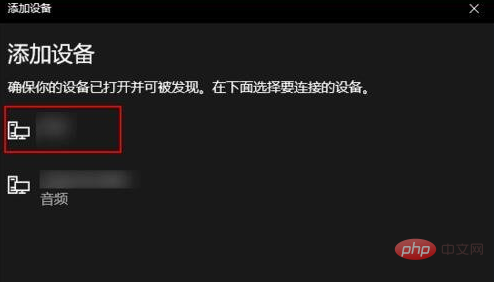

5. 次に、出力デバイスとして AirPods を使用します。 「Bluetooth とその他のデバイス」設定ウィンドウの関連設定で、サウンド設定を選択し、サウンド ダイアログ ボックスで出力デバイスとして Bluetooth デバイスを選択します。
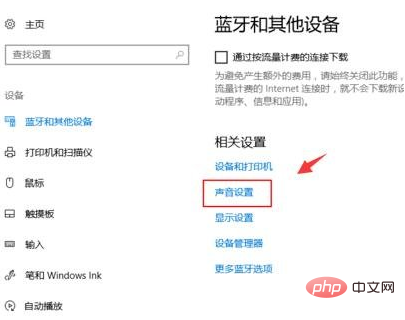
関連知識の詳細については、PHP 中国語 Web サイトの Windows チュートリアル 列に注目してください。
以上がwin10でairpodsが見つからない場合はどうすればよいですか?の詳細内容です。詳細については、PHP 中国語 Web サイトの他の関連記事を参照してください。
声明:
この記事の内容はネチズンが自主的に寄稿したものであり、著作権は原著者に帰属します。このサイトは、それに相当する法的責任を負いません。盗作または侵害の疑いのあるコンテンツを見つけた場合は、admin@php.cn までご連絡ください。

